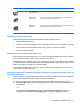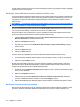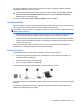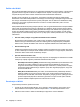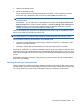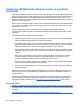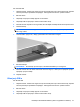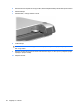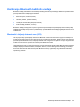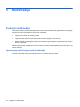A little guide for users - Windows 7
Za više detalja o korišćenju softvera Connection Manager (Program za upravljanje vezama), pogledajte
program za pomoć ovog softvera.
Korišćenje softvera Wireless Assistant (Asistent bežične veze)
Kroz softver Wireless Assistant (Asistent bežične veze), bežični uređaj može se uključiti ili isključiti. Ako
je bežični uređaj onemogućen u okviru Setup Utility (Uslužni program za podešavanje), mora se kroz
isti program omogućiti pre uključivanja ili isključivanja preko softvera Wireless Assistant (Asistent
bežične veze).
NAPOMENA: Omogućivanje ili uključivanje uređaja bežične veze ne povezuje računar automatski sa
mrežom ili uređajem sa omogućenim Bluetooth uređajem.
Za uvid u stanje bežičnog uređaja, kliknite na ikonu Show hidden icons (Prikaži skrivene ikone), strelicu
levo od polja za obaveštenja, i namestite kurzor preko ikone bežične veze.
Ako ikona bežične veze nije prikazana u polju za obaveštenja, preduzmite sledeće korake da biste
promenili svojstva softvera Wireless Assistant (Asistent bežične veze):
1. Izaberite Start > Control Panel (Kontrolna tabla) >Network and Internet (Mreža i internet) > HP
Wireless Assistant (HP Asistent bežične veze).
2. Kliknite na Properties (Svojstva).
3. Označite polje za potvrdu do HP Wireless Assistant ikone u polju za obaveštenja (Asistent
bežične veze).
4. Kliknite na Apply (Primeni).
5. Kliknite na Close (Zatvori).
Za više informacija pogledajte pomoć softvera Wireless Assistant (Asistent bežične veze):
1. Otvorite Wireless Assistant (Asistent bežične veze) dvoklikom na ikonu u polju za obaveštenja.
2. Kliknite na dugme Help (Pomoć).
Možete da koristite dijalog svojstava u programu Wireless Assistant (Asistent bežične veze) da bi
prikazali kontrole za uključivanje/isključivanje za svaki instalirani bežični uređaj i zasebnu kontrolu
uređaja. Da bi prikazali kontrole za uključivanje/isključivanje:
1. Dvokliknite na ikonu Wireless Assistant (Asistent bežične veze) u oblasti za obaveštenja, krajnje
desno na traci zadataka.
2.
Kliknite na Properties (Svojstva).
3. Izaberite polje za potvrdu Independent controls for installed wireless devices (Nezavisne
kontrole za instalirane bežične uređaje), a onda kliknite Apply (Primeni).
4. Kliknite Turn off (Isključi) ili Turn on (Uključi) da biste zasebno kontrolisali svaki bežični uređaj.
Korišćenje kontrola operativnog sistema
Neki operativni sistemi takođe nude vid upravljanja integrisanim bežičnim uređajima i bežičnom vezom.
Na primer, Windows obezbeđuje Network and Sharing Center (Centar za mrežu i deljenje), koji
32 Poglavlje 4 Internet